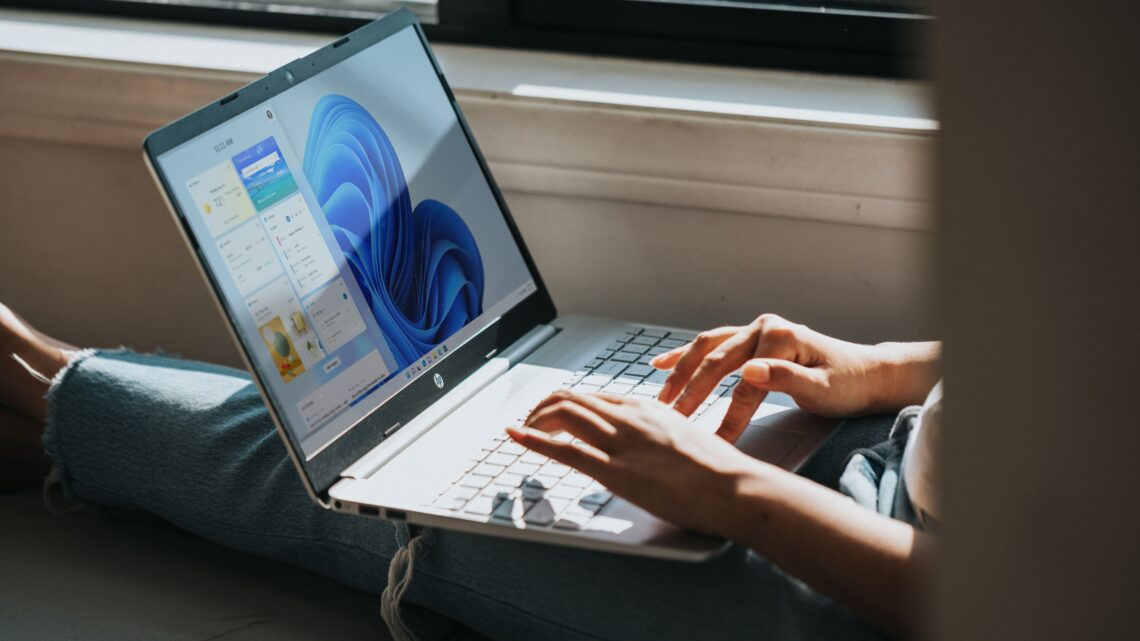
Pasek Windows zniknął?
2023-02-12Pasek zadań w systemie Windows to jedna z najważniejszych funkcji, dzięki której użytkownicy mogą łatwo przeglądać uruchomione aplikacje i szybko przełączać się między nimi. Jednak czasami może się zdarzyć, że pasek zadań zniknie lub przestanie działać poprawnie. W tym artykule omówimy, co zrobić w takiej sytuacji.
Sprawdź ustawienia paska zadań
Pierwszą rzeczą, którą należy zrobić, to sprawdzenie ustawień paska zadań. Aby to zrobić, kliknij prawym przyciskiem myszy na wolne miejsce w pasku zadań i wybierz „Ustawienia paska zadań”. Upewnij się, że przełącznik „Automatycznie ukrywaj pasek zadań w trybie pełnoekranowym” jest wyłączony, a pasek zadań jest widoczny.
Uruchom ponownie Eksploratora
Windows Jeśli pasek zadań wciąż nie jest widoczny, spróbuj uruchomić ponownie Eksploratora Windows. Aby to zrobić, naciśnij klawisze Ctrl+Shift+Esc, aby otworzyć Menedżera zadań, wybierz kartę „Procesy”, a następnie znajdź proces „Eksplorator Windows”. Kliknij na niego prawym przyciskiem myszy i wybierz „Zakończ zadanie”. Następnie wybierz „Nowe zadanie” z menu „Plik” i wpisz „explorer.exe”. Kliknij „OK”, aby uruchomić Eksploratora Windows ponownie.
Wyłącz tryb tabletu
Jeśli korzystasz z urządzenia z systemem Windows 10 w trybie tabletu, może to powodować problemy z paskiem zadań. Spróbuj wyłączyć tryb tabletu, aby przywrócić pasek zadań. Aby to zrobić, otwórz menu Start, wybierz „Ustawienia”, a następnie „System”. W menu „Tryb tabletu” wybierz „Użyj trybu pulpitu”.
Sprawdź ustawienia ekranu
Jeśli korzystasz z więcej niż jednego monitora lub zmieniłeś ustawienia ekranu, to może to powodować problemy z paskiem zadań. Spróbuj przywrócić domyślne ustawienia ekranu, aby przywrócić pasek zadań. Aby to zrobić, otwórz menu Start, wybierz „Ustawienia”, a następnie „System”. W menu „Wyświetlanie” wybierz „Rozdzielczość ekranu” i ustaw domyślną rozdzielczość.
Skorzystaj z narzędzi naprawczych systemu Windows
Jeśli żadna z powyższych metod nie działa, możesz spróbować skorzystać z narzędzi naprawczych systemu Windows, które mogą pomóc w rozwiązaniu problemu z paskiem zadań. Aby to zrobić, wykonaj następujące kroki:
- Otwórz menu Start i wpisz „panel sterowania” w polu wyszukiwania. Następnie kliknij na wynik wyszukiwania, aby otworzyć Panel sterowania.
- W Panelu sterowania wybierz „System i zabezpieczenia”, a następnie kliknij na „Rozwiązywanie problemów”.
- W oknie „Rozwiązywanie problemów” znajdź i kliknij na „Rozwiązywanie problemów z paskiem zadań i Eksploratorem plików”.
- Postępuj zgodnie z instrukcjami na ekranie, aby wykryć i naprawić problemy z paskiem zadań.
Jeśli powyższe kroki nie pomogą w rozwiązaniu problemu, możesz spróbować przywrócenia systemu Windows do wcześniejszego punktu przywracania. Aby to zrobić, otwórz menu Start, wpisz „Przywracanie systemu” w polu wyszukiwania i wybierz „Utwórz punkt przywracania”. Następnie postępuj zgodnie z instrukcjami na ekranie, aby wybrać punkt przywracania i przywrócić system do wcześniejszego stanu.
W przypadku poważniejszych problemów z paskiem zadań, może być konieczne ponowne zainstalowanie systemu Windows. Jeśli jednak wykonasz powyższe kroki, powinieneś być w stanie przywrócić pasek zadań i cieszyć się pełnym funkcjonalnością swojego komputera.


